- Yksi parhaista asioista PC-peleissä on, että voit käyttää useita ohjaimia perinteisen näppäimistö / hiiri-yhdistelmän sijaan.
- Tällä tavalla voit silti käyttää vanhaa Xbox 360 -ohjainta siihen, mitä sen oli tarkoitus tehdä. Tämä opas auttaa sinua, jos sinulla on ongelmia.
- Aina kun laitteesi toimivat, muista, että sinulla on käytettävissä korvaamaton resurssi: meidän Laitteen vianmäärityssivu.
- Löydä täysi pelimahdollisuutesi pitämällä tarkasti silmällä laajoja tuotteitamme Xbox Hub. Lähetämme säännöllisesti helposti sulavia oppaita ja korjauksia.

Tämä ohjelmisto korjaa yleiset tietokonevirheet, suojaa sinua tiedostohäviöltä, haittaohjelmilta, laitteistovikoilta ja optimoi tietokoneesi maksimaalisen suorituskyvyn saavuttamiseksi. Korjaa PC-ongelmat ja poista virukset nyt kolmessa helpossa vaiheessa:
- Lataa Restoro PC: n korjaustyökalu joka tulee patentoidun tekniikan mukana (patentti saatavilla tässä).
- Klikkaus Aloita skannaus löytää Windows-ongelmat, jotka voivat aiheuttaa tietokoneongelmia.
- Klikkaus Korjaa kaikki korjata tietokoneen turvallisuuteen ja suorituskykyyn vaikuttavat ongelmat
- Restoro on ladannut 0 lukijoita tässä kuussa.
Monet pelaajat haluavat käyttää niitä Xbox 360 -ohjain kanssa Windows 10 pelatessaan heidän suosikkipelejään.
Tämä on hienoa, jos et halua käyttää rahaa toiseen ohjaimeen, mutta on saatu raportteja, että Xbox 360 Ohjain ei toimi Windows 10: n kanssa, ja yritämme tänään korjata sen.
On monia asioita, jotka voivat mennä pieleen, ja yritämme keskittyä niihin kaikkiin:
- Xbox 360 -ohjaimen ohjainongelmat
- Xbox 360 -ohjaimen Steam-ongelmat
- Xbox 360 -ohjaimen vilkkuvat painikkeet
- Xbox 360 -ohjaimen toisto- ja latausongelmat Windows 10: ssä
- Langallisen Xbox 360 -ohjaimen ongelmat Windows 10: ssä
Kuinka korjaan Xbox 360 -ohjaimen ohjainongelmat Windows 10: ssä?
1. Asenna ohjain manuaalisesti
Jos käytät langatonta Xbox 360 -ohjainta, sinun on käytettävä a langaton vastaanotin liitettäväksi tietokoneeseen.
Joskus langattoman vastaanottimen ohjaimet on päivitettävä, tai Xbox 360 -ohjain ei välttämättä toimi Windows 10: ssä.
Päivitä vastaanottimen ohjaimet seuraavasti:
- Avata Laitehallinta. Voit käyttää Laitehallinta painamalla Windows-näppäin + X ja valitsemalla Laitehallinta luettelosta.

- Kun Laitehallinta avautuu, varmista, että vastaanotin on kytketty tietokoneeseen. Navigoida johonkin Muut laitteet ja laajenna sitä. Napsauta hiiren kakkospainikkeella Tuntematon laite ja valitse Päivitä ohjainohjelmisto valikosta.

- Klikkaus Selaa tietokonettani ohjainohjelmistojen löytämiseksi.

- Napsauta nyt Haluan valita tietokoneeni laiteajurien luettelosta.

- Sinun pitäisi nähdä luettelo laiteajureista. Valitse Xbox 360 -oheislaitteet ja napsauta Seuraava.
- Valitse uusin Vastaanottimen ohjain joka on luettelossa ja napsauta Seuraava. Jos saat varoitusviestin, napsauta vain OK ja odota ohjaimen asentamista.
- Nyt sinun tarvitsee vain pitää laiteparin painiketta painettuna Bluetooth vastaanottimessa ja Xbox 360 -ohjaimessa noin 3 sekunnin ajan. Sen jälkeen tietokoneen pitäisi tunnistaa ohjaimesi.
Kun ohjain on asennettu, Xbox 360 -ohjaimesi pitäisi alkaa toimia Windows 10: ssä ongelmitta.
On raportoitu, että tämä ratkaisu toimii myös muiden valmistajien vastaanottimien kanssa, joten vaikka et käyttäisikään Microsoft vastaanottimen kautta, sen pitäisi toimia ongelmitta, kunhan asennat Microsoftin ohjaimet.
Tässä oppaassa kerrotaan, kuinka oikea Xbox 360 -ohjainohjain asennetaan!
2. Poista ohjain
Joskus Xbox 360 -ohjain ei välttämättä toimi Windows 10: ssä huonon ohjaimen takia, ja jos näin on, paras ratkaisu on poistaa tämä ohjain ja antaa Windowsin asentaa se uudelleen.
Voit poistaa ohjaimen asennuksen seuraavasti:
- alkaa Laitehallinta.
- Sisään Laitehallinta paikantaa Langaton Xbox 360 -vastaanotin Windowsille ja oikealla painikkeella se.
- Valita Poista asennus valikosta.

- Kun ohjain on poistettu, käynnistä tietokone uudelleen. Kun tietokone käynnistyy uudelleen, Windows 10 asentaa puuttuvan ohjaimen automaattisesti.
Varmista, että kaikki poistetaan parhailla ohjainten poistotyökaluilla!
3. Asenna uusimmat ohjaimet
Joskus Xbox 360 -ohjainta ei ehkä tunnisteta vanhentuneen ohjaimen takia, ja jos näin on, varmista, että Windows 10 on ajan tasalla uusimmista korjaustiedostoista.
Lisäksi voit myös ladata tarvittavat ohjaimet osoitteesta tämä linkki. Kun olet ladannut ja asentanut sopivan ohjaimen, Xbox 360 -ohjaimen pitäisi alkaa toimia uudelleen.
Jos tämä menetelmä ei toimi tai sinulla ei ole tarvittavia taitoja ajureiden päivittämiseen / korjaamiseen manuaalisesti, suosittelemme, että teemme sen automaattisesti käyttämällä DriverFix-työkalua.
Useiden testien jälkeen tiimimme totesi, että tämä on paras automatisoitu ratkaisu.
 Useimmiten järjestelmä ei päivitä tietokoneesi laitteiden ja oheislaitteiden yleisiä ohjaimia oikein. Geneerisen ohjaimen ja valmistajan ohjaimen välillä on keskeisiä eroja.Oikean ohjainversion etsiminen kullekin laitteistokomponentille voi olla tylsää. Siksi automaattinen avustaja voi auttaa sinua löytämään ja päivittämään järjestelmän oikeilla ohjaimilla joka kerta, ja suosittelemme sitä DriverFix.Seuraa näitä helppoja vaiheita päivittääksesi ohjaimesi turvallisesti:
Useimmiten järjestelmä ei päivitä tietokoneesi laitteiden ja oheislaitteiden yleisiä ohjaimia oikein. Geneerisen ohjaimen ja valmistajan ohjaimen välillä on keskeisiä eroja.Oikean ohjainversion etsiminen kullekin laitteistokomponentille voi olla tylsää. Siksi automaattinen avustaja voi auttaa sinua löytämään ja päivittämään järjestelmän oikeilla ohjaimilla joka kerta, ja suosittelemme sitä DriverFix.Seuraa näitä helppoja vaiheita päivittääksesi ohjaimesi turvallisesti:
- Lataa ja asenna DriverFix.
- Käynnistä ohjelmisto.
- Odota, että kaikki vialliset ohjaimet havaitaan.
- DriverFix näyttää nyt kaikki ohjaimet, joissa on ongelmia, ja sinun tarvitsee vain valita ne, jotka haluat korjata.
- Odota, että sovellus lataa ja asentaa uusimmat ohjaimet.
- Uudelleenkäynnistää tietokoneeseen, jotta muutokset tulevat voimaan.

DriverFix
Pidä PC-komponenttien ohjaimet toimineet täydellisesti vaarantamatta tietokonettasi.
Vieraile verkkosivustolla
Vastuuvapauslauseke: Tämä ohjelma on päivitettävä ilmaisesta versiosta tiettyjen toimintojen suorittamiseksi.
3 tapaa korjata Xbox 360 Controller Steam -ongelmat Windows 10: ssä
- Poista valinta Muista tämä sovellus pelinä Windows Game overlay -sovelluksessa
- Poista Game DVR käytöstä Xbox-sovelluksessa
- Sammuta pelipalkki
1. Poista valinta Muista tämä sovellus pelinä Windows Game overlay -sovelluksessa
- Paina Xbox 360 -ohjaimen keskipainiketta, kun pelaat mitä tahansa Steam-peliä.
- Kun Windows Game overlay ilmestyy, poista valintaMuista tämä sovellus pelinä.
Kun olet tehnyt sen, Windows Game -peitto poistetaan käytöstä, kun pelaat pelejä Steamissä, ja Steam-peite tulisi palauttaa.
On raportoitu, että Xbox 360 -ohjaimella on joitain ongelmia Höyry, ja käyttäjien mukaan he eivät pääse Steam-toimintoihin painamalla Xbox 360 -ohjaimen keskipainiketta.
Oletuksena Xbox 360 -ohjaimen keskipainikkeen painaminen antaa sinulle Steam-peittokuvan, mutta jostain syystä sen sijaan näkyy Windows Game overlay.
Eeppisen oppaan hälytys! Opi asentamaan Afterglow Xbox 360 -ohjainohjain Windows 10: een.
2. Poista Game DVR käytöstä Xbox-sovelluksessa
- Lehdistö Windows-näppäin + S ja tyyppi Xbox. Valita Xbox sovellus tulosluettelosta.

- Kun Xbox sovellus käynnistyy, napsauta asetukset (rataskuvake).
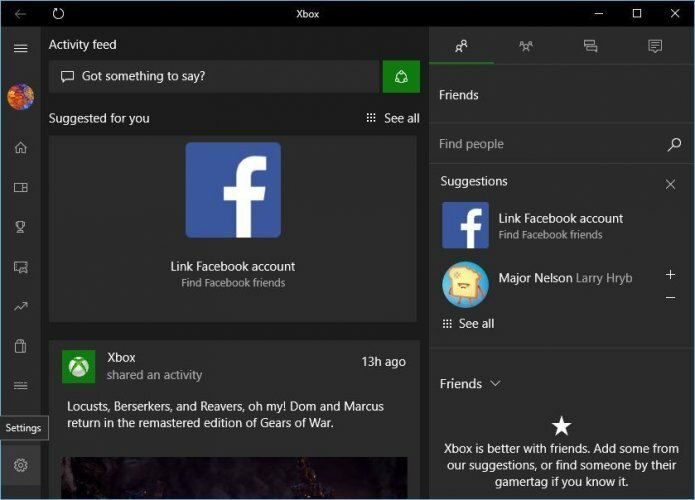
- Mene nyt Pelin DVR välilehti ja varmista, että Ota kuvakaappauksia Game DVR: n avulla vaihtoehto ei ole käytössä.
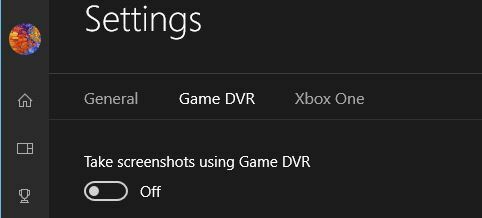
On raportoitu, että Game DVR -toiminto Xbox-sovellus voi joskus aiheuttaa ongelmia Xbox 360 -ohjaimen ja Steamin kanssa.
Käyttäjät ilmoittavat, että keskipainike ei toimi kunnolla, ja se antaa heille Windows-pelin päällekkäisyyden pelaa Steam-pelejä.
Suorita järjestelmän skannaus mahdollisten virheiden löytämiseksi

Lataa Restoro
PC-korjaustyökalu

Klikkaus Aloita skannaus löytää Windows-ongelmia.

Klikkaus Korjaa kaikki korjata patentoidun tekniikan ongelmat.
Suorita PC Scan with Restoro Repair Tool -työkalu löytääksesi virheitä, jotka aiheuttavat tietoturvaongelmia ja hidastuksia. Kun tarkistus on valmis, korjaus korvaa vahingoittuneet tiedostot uusilla Windows-tiedostoilla ja -komponenteilla.
Tämä ei ole iso ongelma, ja se voidaan korjata poistamalla Game DVR -toiminto käytöstä Xbox-sovelluksessa.
Kun olet poistanut Game DVR -vaihtoehdon käytöstä, Xbox 360 -ohjaimen tulisi toimia Steamin kanssa ongelmitta.
Poistamalla Game DVR -vaihtoehdon käytöstä et voi tallentaa pelaamista tai ottaa kuvakaappauksia Xbox-sovelluksella, mutta voit aina käyttää vaihtoehtoista ohjelmistoa ongelman korjaamiseen.
3. Sammuta pelipalkki
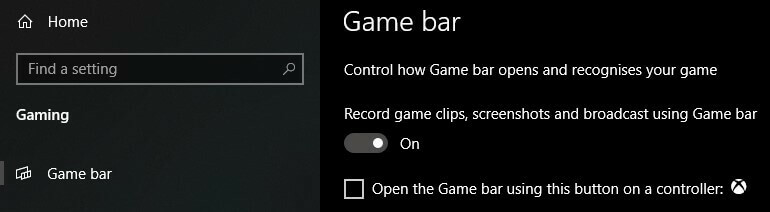
- Avaa Windows 10 asetukset sovellus
- Mene Pelaaminen
- Sammuta se vaihtokytkin huipulla
Kuinka korjaan Xbox 360 -ohjaimen vilkkuvat painikkeet?
1. Varmista, että olet asentanut uusimmat päivitykset
- Avaa asetukset sovellus ja siirry Päivitys ja suojaus -osiossa.
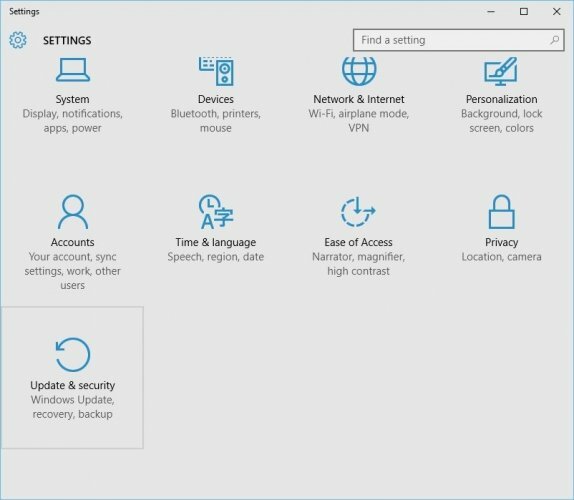
- Mene Windows päivitys -osio ja lataa kaikki saatavilla olevat päivitykset. Lisäksi haluat ehkä ladata valinnaisia päivityksiä, koska nämä päivitykset on usein suunniteltu päivittämään pelilaitteesi ja laitteistosi.

- Kun päivitykset on ladattu, uudelleenkäynnistää Sinun tietokoneesi.
- Kun tietokone on käynnistynyt uudelleen, tarkista, onko ongelma ratkaistu.
Käyttäjät ovat ilmoittaneet vilkkuvista painikkeista Xbox 360Controller -ohjelmassa, ja jos sinulla on tämä ongelma, on suositeltavaa asentaa uusimmat päivitykset Windows 10.
Xbox 360 -ohjain ei toimi Windows 10: ssä? Tässä sinun on tehtävä!
2. Liitä ohjain uudelleen
Käyttäjät ilmoittavat, että langallinen Xbox 360 -ohjain vilkkuu, kun Windows 10 herää Nukkumismoodi.
Vilkkuvan Xbox 360 -ohjaimen korjaamiseksi sinun on vain irrotettava se pistorasiasta ja liitettävä tietokoneeseen uudelleen.
Käyttäjien mukaan tämä ratkaisu toimii, jos käytät langallista Xbox 360 -ohjainta, mutta jos käytät käyttämällä langatonta Xbox-ohjainta, kannattaa ehkä irrottaa Bluetooth-vastaanotin ja liittää se takaisin uudelleen.
Lisäksi saatat joutua muodostamaan pariliitoksen langattomasta Xbox 360 -ohjaimestasi painamalla Bluetooth-vastaanottimen ja Xbox 360 -ohjaimen pariliitospainiketta.
Kuinka korjata Xbox 360 -ohjaimen toisto- ja latausongelmat Windows 10: ssä
Jos sinulla on toisto- ja latausongelmia, ratkaisu on käyttää langallista ohjainta tai ostaa Bluetooth-vastaanotin Xbox 360 -ohjaimelle.
Xbox 360 Play and Charge -kaapeli on suunniteltu lataamaan langaton Xbox 360 -ohjain, kun pelaat pelejä Xbox 360: llä.
Play and Charge -kaapeli toimii Windows 10: n kanssa, mutta Play and Charge -kaapelin käyttö ei salli sinun pelata pelejä Windows 10: ssä langattomalla Xbox 360 -ohjaimella.
Play and Charge -kaapeli on suunniteltu vain lataamaan langattoman Xbox 360 -ohjaimen akkuja ja vaikka sinulla olisi ohjaimeen, joka on kytketty konsoliin tai tietokoneeseen, ohjain käyttää edelleen langattomia signaaleja kommunikoimaan tietokoneesi / Xboxin kanssa konsoli.
Siksi, jos haluat ladata langattoman Xbox 360 -ohjaimen pelatessasi pelejä Windows 10: ssä, sinun on ostettava erityinen Bluetooth-vastaanotin Xbox 360 -ohjaimelle.
Langattoman Xbox-ohjaimen virhe Windows 10: ssä? Näin voit korjata tämän!
Korjaa langallinen Xbox 360 -ohjain, joka ei toimi
Ratkaisu on melko yksinkertainen: sinun on varmistettava, että käytät virrallista USB-porttia.
Joskus langallinen Xbox 360 -ohjain ei välttämättä toimi Windows 10: n kanssa, jos liität sen USB-portti tietokoneen etuosassa.
Langallisen Xbox 360 -ohjaimen mahdollisten ongelmien korjaamiseksi on aina parempi liittää se tietokoneen takana olevaan USB-porttiin, koska nämä portit ovat yleensä virtansa saaneita USB-portteja.
Jos käytät USB-keskitintä, on myös suositeltavaa, ettet yhdistä langallista Xbox 360 -ohjainta siihen, koska useimmissa USB-keskittimissä ei ole virtaa käyttäviä USB-portteja.
Xbox 360 -ohjaimen käyttö Windows 10: ssä on loistava tapa säästää rahaa, koska sekä langattomat että langalliset Xbox 360 -ohjaimet ovat yhteensopivia Windows 10: n kanssa.
Vaikka Xbox 360 -ohjaimella saattaa olla joitain ongelmia Windows 10: ssä, voit ratkaista suurimman osan niistä helposti seuraamalla ratkaisujamme.
Älä unohda jakaa ongelmasi ja kuinka ratkaisit sen alla olevissa kommenttiosioissa.
 Onko sinulla vielä ongelmia?Korjaa ne tällä työkalulla:
Onko sinulla vielä ongelmia?Korjaa ne tällä työkalulla:
- Lataa tämä tietokoneen korjaustyökalu arvioitu erinomaiseksi TrustPilot.comissa (lataus alkaa tältä sivulta).
- Klikkaus Aloita skannaus löytää Windows-ongelmat, jotka voivat aiheuttaa tietokoneongelmia.
- Klikkaus Korjaa kaikki korjata patentoidun tekniikan ongelmat (Yksinomainen alennus lukijamme).
Restoro on ladannut 0 lukijoita tässä kuussa.
Usein Kysytyt Kysymykset
Xbox One ei tue luonnollisesti Xbox 360 -ohjaimia, mutta voit käyttää Windows 10 -tietokonetta välityslaitteena. Sinun on liitettävä Xbox 360 -ohjain Windows 10 -tietokoneeseen ja suoratoistettava Xbox One -pelisi siihen.
Jos sinulla on ongelmia Windows PC: n Xbox 360 -ohjaimen kanssa, käy läpi yleinen vianmääritys tai seuraa edellä luetellut vaiheet korjata ongelma.
Tarvitset, kun haluat yhdistää langattoman Xbox 360 -ohjaimen Windows-tietokoneeseen Pelivastaanotin kahden laitteen väliseen liitäntään ja joissakin tapauksissa Xbox 360 -emulaattori.


